Het zat er aan te komen, de update van de Borduursoftware V8: omdat Bernina constant zoekt naar verbeteringen voor de software, maar ook vanwege problemen die in de loop van de tijd door gebruikers worden doorgegeven, kan het zijn dat je één dezer dagen bij het opstarten van V8 de vraag krijgt of je de UPDATE WILT INSTALLEREN. Het kan ook zijn dat je de vraag krijgt zodra je de Artwork Canvas, oftewel CorelDRAW opent.
Deze update wordt in fases uitgevoerd, dus we krijgen de melding niet allemaal tegelijk. Misschien heb je de melding al gehad, anders krijg je die dus nog in de komende tijd. Lees in ieder geval onderstaande goed door, download de Release Notes (aan het eind van het bericht een link), en bewaar deze op je harde schijf voor toekomstige referenties.
UPDATEN V8: 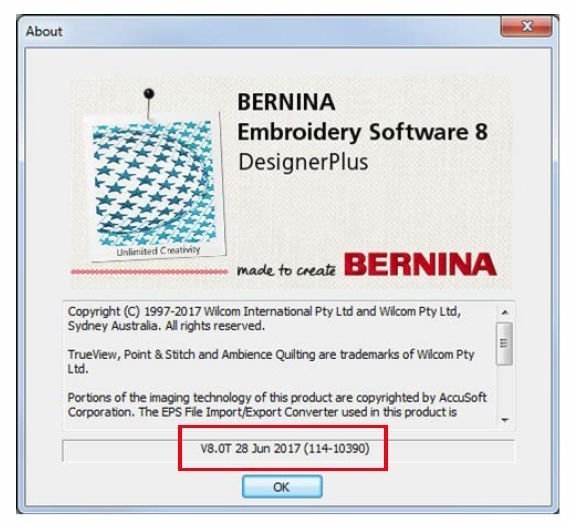
1) Allereerst is het belangrijk om de settings van je anti-virus programma na te kijken en de BERNINA Map (C:\Program Files (x86)\BERNINA) uit te zonderen zodat de V8 update installatie niet tegengehouden wordt. Als je niet weet hoe dat werkt, kijk dan bij de Support pagina op de BERNINA Website, of kijk bij de leverancier van je anti-virus software. Wellicht is er een handig familielid of kennis in de buurt die je hiermee kan helpen.
Controleer daarna of je geen programma open het staan, of werkende op je computer, voordat je met de installatie van de update begint.
2) Download de update V8.OT van deze link naar het bestand. NB: de grootte van dit bestand is 1.3 GB en heeft tijd nodig om te downloaden, dus wacht rustig totdat alles binnen is.
3) Installeer de update via de .exe-map (dubbelklik daar op – let erop dat de map ‘gevuld is’, dus niet op 0Kb staat, maar op 1.3+ GB. Soms worden er meerdere mappen meegeleverd, daar waar een nul bij de inhoud voorstaat, is niet de juiste. Zorg ervoor dat alle boxen voorzien zijn van een vinkje (vierkantjes bij vragen/gegevens die je in de menu’s tegenkomt tijdens het installeren).
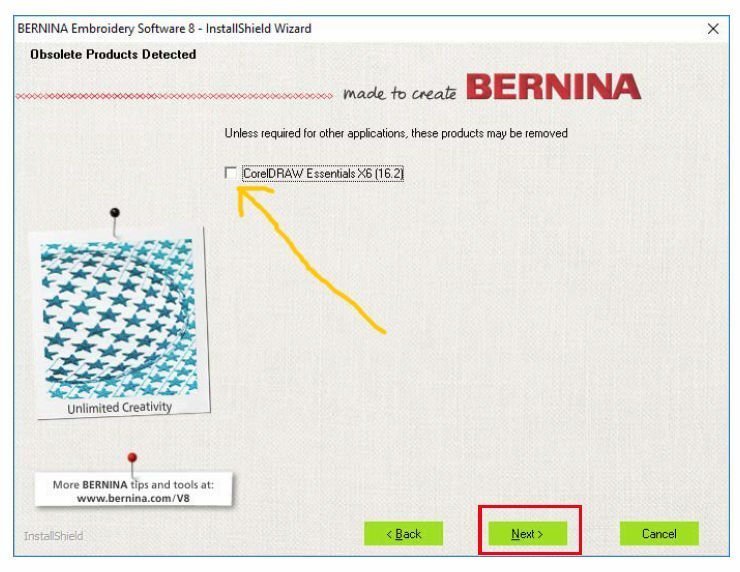
Gedurende de installatie wordt je gevraagd om CorelDRAW Essentials X6 te de-installeren (weg te doen); AUB HET VIERKANTJE HIERBIJ AANKLIKKEN OM DIT IN WERKING TE ZETTEN. Deze versie van CorelDRAW moet verwijderd worden, en vervangen worden door zijn opvolger CorelDRAW Graphics Suite SE.
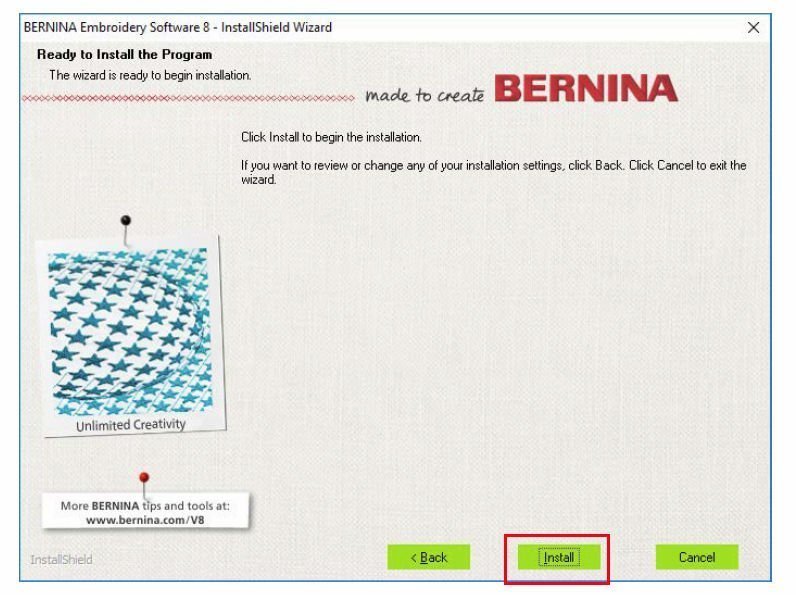
Door het vakje aan te klikken wordt dit in gang gezet, en de opvolger plus V8software geïnstalleerd. Dit duurt dus een tijdje – wacht totdat alles klaar is.
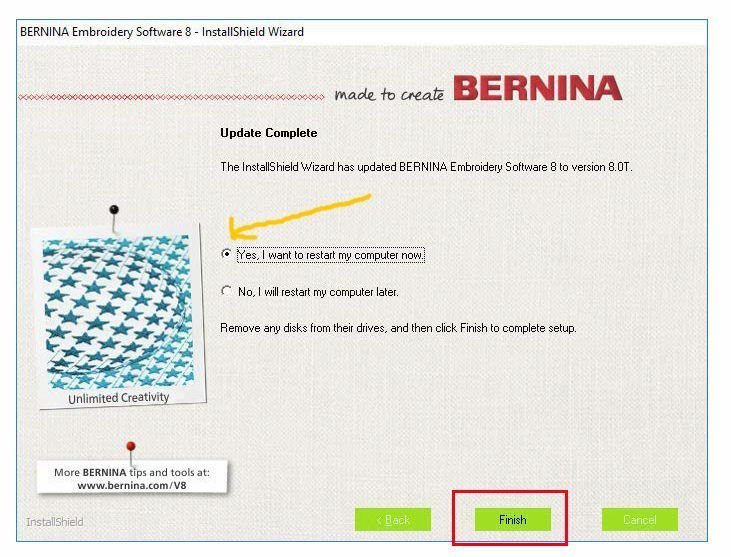 BELANGRIJK: NADAT DE INSTALLATIE COMPLEET IS, MOET JE JE COMPUTER OPNIEUW OPSTARTEN. Dit is altijd belangrijk na het installeren van software, omdat anders je computer het nieuwe niet herkent. Als dit je aan het einde van de installatie gevraagd wordt, klik je op ‘JA’, of ‘YES”, en klik dan op ‘FINISH’ om de computer te herstarten.
BELANGRIJK: NADAT DE INSTALLATIE COMPLEET IS, MOET JE JE COMPUTER OPNIEUW OPSTARTEN. Dit is altijd belangrijk na het installeren van software, omdat anders je computer het nieuwe niet herkent. Als dit je aan het einde van de installatie gevraagd wordt, klik je op ‘JA’, of ‘YES”, en klik dan op ‘FINISH’ om de computer te herstarten.
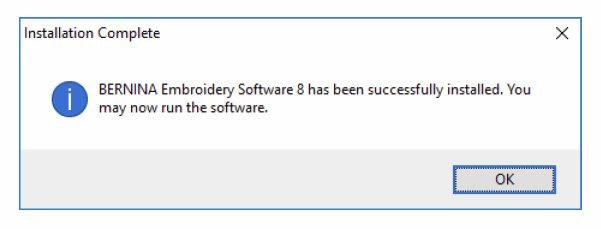
Als je je computer opnieuw opgestart hebt, krijg je een ‘installation complete’ boodschap: klik op ‘OK’.
Zodra je daarna de nieuwe Corel of het Artwork Canvas opstart in V8, moet je je registreren bij CorelDRAW: kijk goed naar de vragen, vul het juiste email adres in en bedenk een goed wachtwoord om dat te doen.
Als de registratie compleet is, zal Corel je een bevestigings email sturen: daarbij moet je klikken op de link om je account te bevestigen en geldig te maken. Alleen dan krijg je toegang tot het Artwork Canvas.
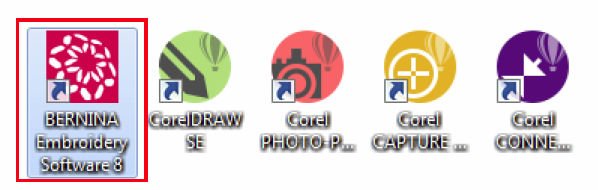
Even voor de duidelijkheid: Cliparts staan nu in CorelCONNECT: dit en drie andere Corel onderdelen staan nu als 4 nieuwe icoontjes op je Desktop (het scherm dat je ziet zodra je je computer opgestart hebt, en nog geen programma hebt geopend). Je ziet daar dan CorelDRAW SE, Corel Photo Paint SE, Corel Pacture en CorelCONNECT. Je kunt de Corel applicaties nu opstarten via de icoontjes op je Desktop (dan hoef je V8 niet op te starten), of via de Artwork Canvas in V8.
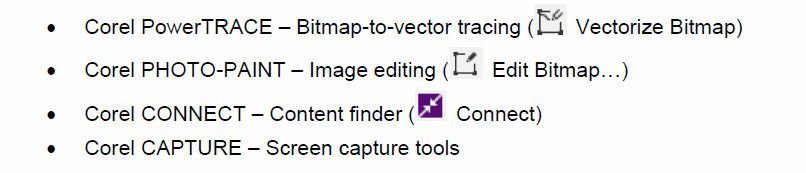
Deze CorelDRAW SE applicaties staan volgens bovenstaande icoontjes bij Art Canvas in V8 (open je V8, klik dan op het icoontje met het penseel om daarnaartoe te gaan), zodat je nu weet wat je ermee kunt doen.
 Als je na het installeren voor het eerst naar Art Canvas gaat, krijg je een pop-up schermpje te zien, waarbij je gevraagd wordt om je voor CorelDRAW SE te registreren. Vul alles goed in, en bevestig de email als die naderhand komt (kan even duren). Als je dit pop-up schermpje NIET ziet, kijk dan naar de taakbalk van je computer (onderop), en klik op het icoontje met de ballon. Alleen pas na het valideren van je gegevens bij Corel kun je Artwork Canvas gebruiken!)
Als je na het installeren voor het eerst naar Art Canvas gaat, krijg je een pop-up schermpje te zien, waarbij je gevraagd wordt om je voor CorelDRAW SE te registreren. Vul alles goed in, en bevestig de email als die naderhand komt (kan even duren). Als je dit pop-up schermpje NIET ziet, kijk dan naar de taakbalk van je computer (onderop), en klik op het icoontje met de ballon. Alleen pas na het valideren van je gegevens bij Corel kun je Artwork Canvas gebruiken!)
Je kunt het HIER bijgeleverde .pdf met de ‘Release Notes’ bekijken: dan weet je waarvoor de update nodig is. Je kunt dit uitprinten (31 pagina’s) of opslaan op je harde schijf om het vanaf je computer te lezen. Altijd handig om te zien wat er gewijzigd is, vernieuwd, weggehaald, verbeterd enz.
Op pagina 19 van de Release Notes vindt je de update procedure: handig om nog even te bekijken wat er gedaan moet worden – aan de hand van afbeeldingen en tekst wordt je stap voor stap door het update proces geleid.
Vanaf pagina 26 vindt je FAQ’s , voor het geval het niet helemaal goed is gegaan met de update en wat je dan kunt doen.
Ga er rustig voor zitten, kijk goed naar alle menu’s en schermpjes die je ziet verschijnen, volg de aanwijzingen eventueel vanuit de Release Notes.
Succes en veel plezier met de vernieuwde en verbeterde V8.
Borduurgroeten
Sylvia Kaptein
Sylvia’s Art Quilts Studio
www.sylviasartquilts.nl
 BERNINA Corporate Blog –
BERNINA Corporate Blog –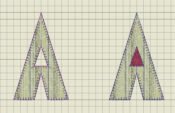



De link naar update versie 8.0T werkt niet bij ons.
Wij hebben nog steeds versie 8.0K.
Hoe kunnen wij aan de update komen?
Beste Emilios, de aankondiging voor het downloaden van de update wordt naar je verstuurd, zodra deze klaar is. Het duurt helaas langer dan we allemaal willen, maar liever een goede update dan een te snelle waar nog aanpassingen op moeten komen, toch?
Dag Sylvia,
Jij hebt kennelijk al versie V8.0T Juni 2017.
Wij hebben nog steeds de versie V8.0K juni 2016.
Gezien de update van Corel (versie 6 werkt niet tezamen met een officiële andere versie van CorelDraw), zouden wij deze graag snel ontvangen.
We kunnen nu niet werken op een PC waar naast DesignerPlus ook CorelDraw X8 of 2017 op staat.
Hoe kunnen wij er versneld aankomen?
Het beste kun je via de BERNINA website een ticket invullen met je vraag. Dan kan de juiste persoon bij Bernina je antwoord geven, of het voor je uitzoeken